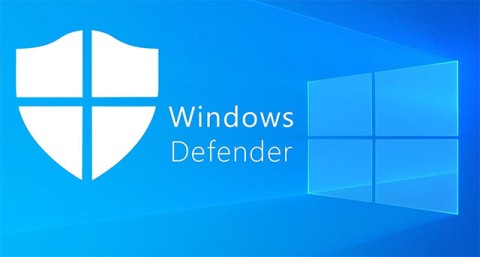最新の実際のキーロガー4.0 - キーボードアクティビティを記録する

最新の実際のキーロガーは、バックグラウンドで動作し、すべてのキーストロークを自動的に記録するソフトウェアです。
キーロガーは、ハッカーがパスワードやクレジットカード情報などを盗む目的でユーザーのシステムにインストールする非常に危険なプログラムです。キーロガーは、ユーザーがコンピューターで実行するすべてのキーストロークを保存し、ハッカーに重要なユーザー情報を提供します。
各タイプのキーロガーは、キーストロークを記録し、すべてのアクティビティを追跡し、開いているサイトを記録することができるため危険です。
キーロガーがインストールされたコンピュータを使用している場合、重要な情報が簡単に盗まれる可能性があります。したがって、コンピュータにキーロガーがインストールされているかどうかを確認することをお勧めします。以下の記事では、WebTech360 がシステム上のキーロガーを見つけて完全に削除する方法を説明します。
キーロガーについてよく知らない場合は、この記事をお見逃しなく:キーロガーについて学ぶ
パソコン上のキーロガーを見つけて削除する方法
システムに対するキーロガー攻撃を示す兆候がいくつかあります。最も一般的な兆候は次のとおりです。
タスク マネージャーを使用して、システムにキーロガーがインストールされているかどうかを検出します。これは非常に簡単で、以下の手順に従ってください。
まず、 [スタート] メニューの検索ボックスに「cmd」と入力し、検索結果リストで[コマンド プロンプト]をクリックして、コマンド プロンプトを開きます。
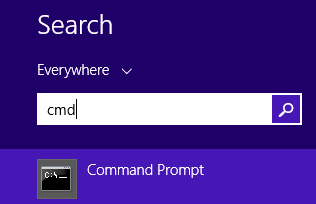
次に、コマンド プロンプト ウィンドウで以下のコマンドを入力し、Enter キーを押します。
netstat –ano
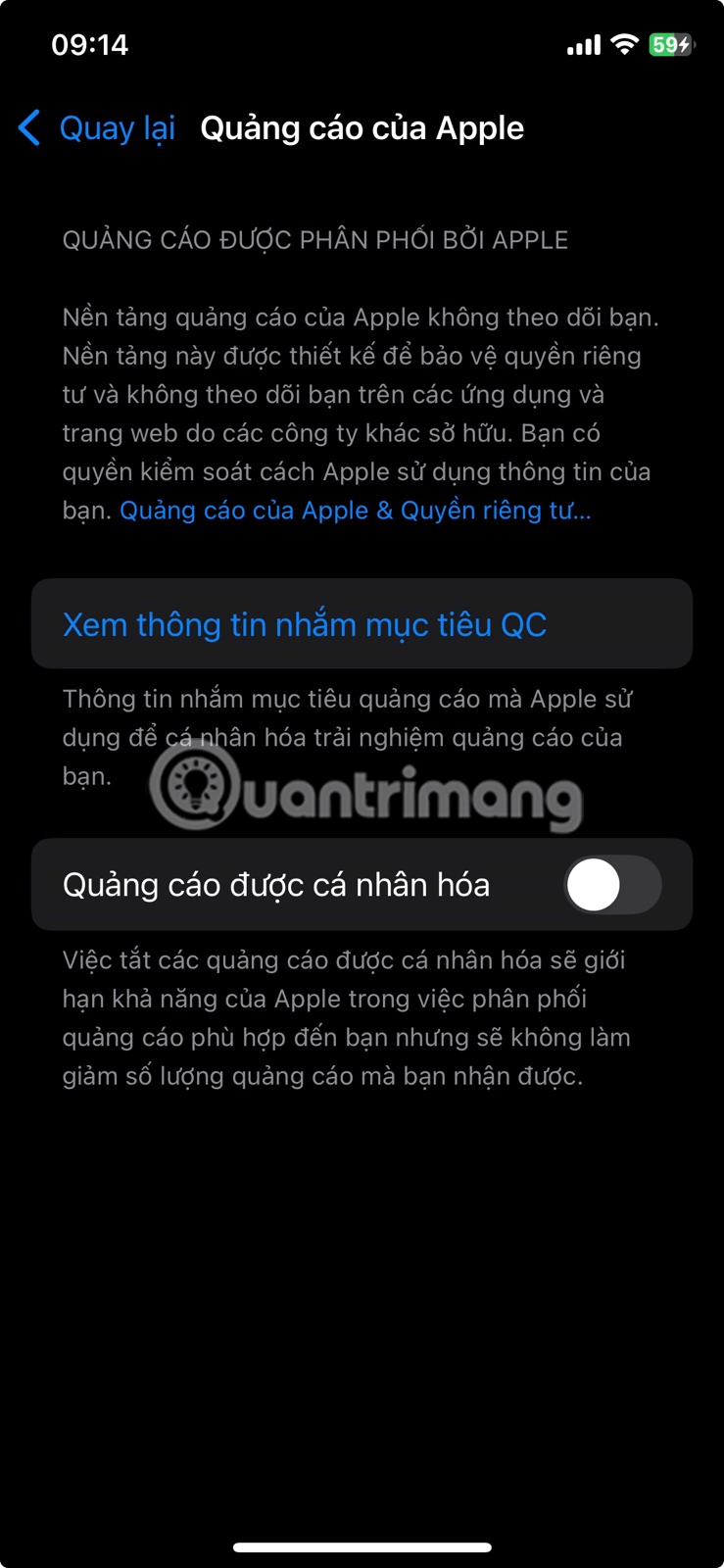
このとき、コマンド プロンプト ウィンドウは次のように表示されます。
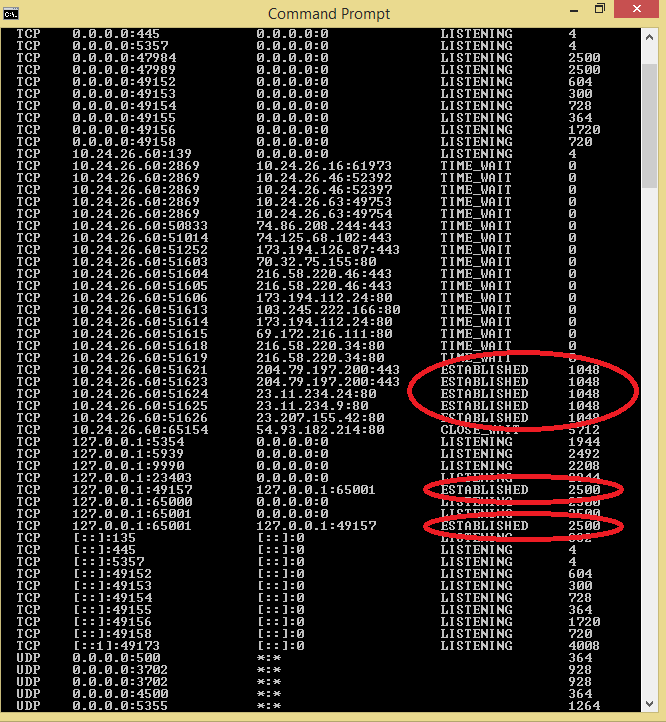
受信したデータは 5 列に表示されます。Establishedに設定されている行に注意を払う必要があります。
上の図では、2 つの PID が Established として設定されており、最初の値は 1048、2 番目の値は 2500 です。
次に、タスク マネージャーを開き、[詳細]タブに移動します。
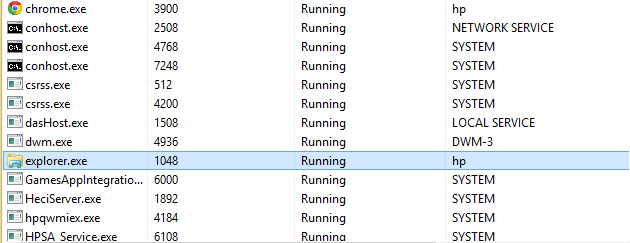
これで、explorer.exe の ID 値が 1048 であることがはっきりとわかります。ただし、これは重要なシステム サービスなので、キーロガーではなく安全なプログラムであることが確認できます。
次に、タスク マネージャー ウィンドウに戻り、PID 2500 のプロセスを見つけます。
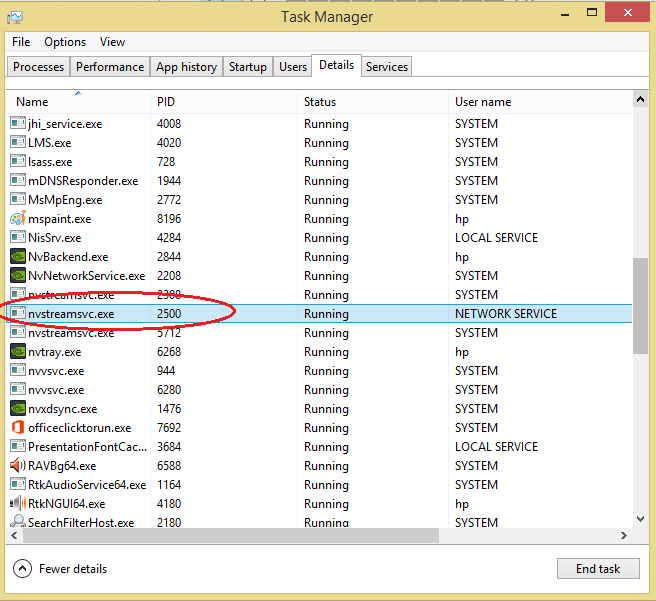
ID が 2500 の nvstreamsvc.exe が表示されます。しかし、調べてみると、nvstreamsvc.exe はグラフィック カードとともに NVIDIA によってインストールされるプログラムであることがわかりました。したがって、システムにキーロガーがインストールされていないことが確認できます。
同じ手順に従って、システムにキーロガーがインストールされているかどうかを確認します。
場合によっては、ハッカーがこれらのプログラムを隠さない場合、システムにインストールしたプログラム内にキーロガーが見つかることがあります。
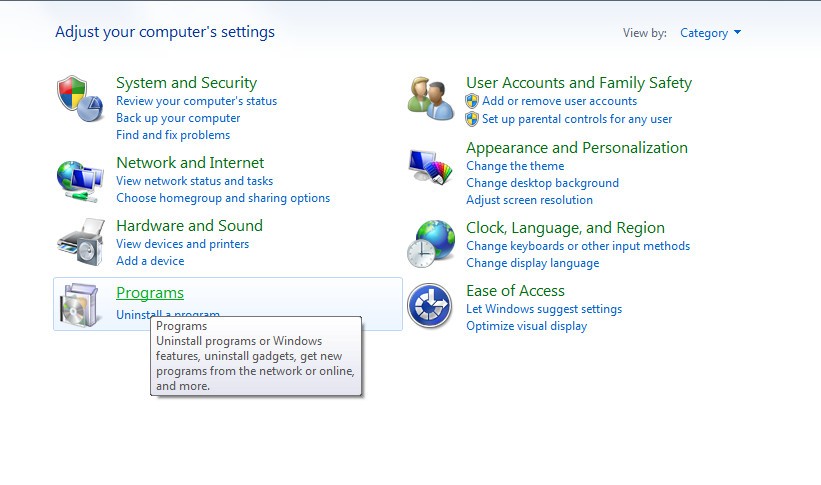
画面にはインストールしたすべてのプログラムのリストが表示されます。自分がインストールしていないプログラムが見つかった場合、それはハッカーによってインストールされた可能性があります。そのプログラムを右クリックし、[アンインストール]を選択します。
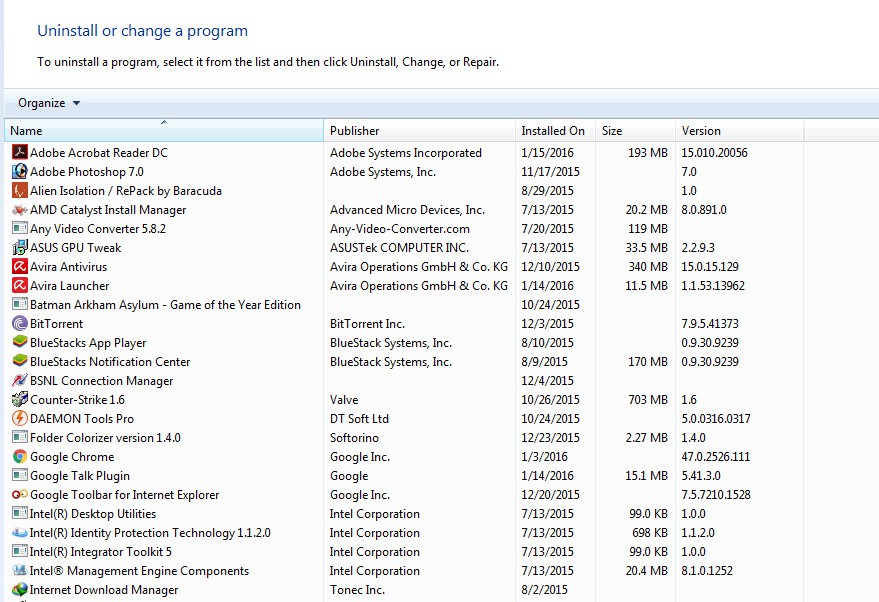
これらのプログラムが削除されると、キーロガーもシステムから削除され、安全な状態になります。
場合によっては、ユーザーはサードパーティのアプリケーションを使用してシステム上のキーロガーを完全に削除するという解決策を適用できます。現在、市場には多くのルートキット対策ツールが存在しますが、どれが最も効果的であるかが問題です。
以下にチェックできる最高のツールを 3 つ紹介します。
- Malwarebytes アンチルートキット ベータ版:
Malwarebytes Anti-Rootkit Beta (MBAR) は、システム上で隠された高度なモードで動作するマルウェアの一種である Rootkit をユーザーが迅速に検出して削除できるように設計された無料ツールです。
Malwarebytes Anti-Rootkit Beta は、最悪の悪意のあるルートキットを検出して削除する最先端のテクノロジーです。アーカイブには、ルートキットの存在によって生じた損害を修復するための便利なユーティリティも含まれています。このアクションでは、修正を適用するために再起動が必要です。
使い方:
- ノートン パワーイレイサー:
Norton Power Eraser は、従来の方法では検出できないマルウェアやウイルスを検出して削除するシンプルなソリューションです。
- カスペルスキー セキュリティ スキャン:
Kaspersky Security Scan はシステムを非常に高速にスキャンする機能を備えており、システム上にウイルス、マルウェア、スパイウェアが存在するかどうかをチェックして、これらのウイルスやマルウェアを駆除する方法をすぐに見つけることができます。
Kaspersky Security Scan をコンピューターにダウンロードして、ここからインストールしてください。
他の人がコンピューターにログインしていないことを確認したら、デバイスへの不審なインターネット接続がないか確認することが重要です。これを行うには、管理者モードで Windows コマンド ラインを開き、次のように入力します。
netstat -b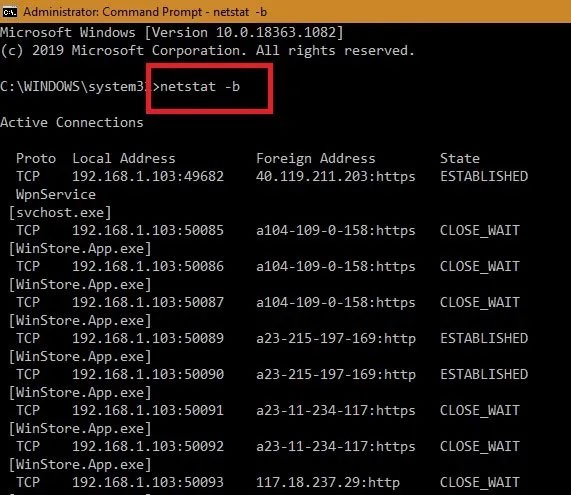
Windows コンピューターにオンラインで接続されているすべての Web サイトとソフトウェアが表示されるようになりました。 Windows ストア、Edge ブラウザ、または「 svchost.exe 」などのシステム アプリに接続されているアプリは無害です。疑わしいリモート ロケーションのIP アドレスをオンラインで確認します。
キーストロークの暗号化は、すべてのキーストロークをオンラインで送信される前に暗号化することで、キーロガーを防ぐ優れた方法です。ハイパーバイザーレベルのキーロガー攻撃の被害者になった場合、マルウェアはエンコードされたランダムな文字しか検出できません。
KeyScramblerは、人気のキーストローク エンコード ソリューションの 1 つです。ウイルスフリーで安全に使用でき、100 万人を超える有料ユーザーがいます。ソフトウェアのパーソナルバージョンは無料で、60 を超えるブラウザのキーストローク データを保護できます。
インストールしたら、右側のシステム トレイから KeyScrambler をアクティブ化できます。
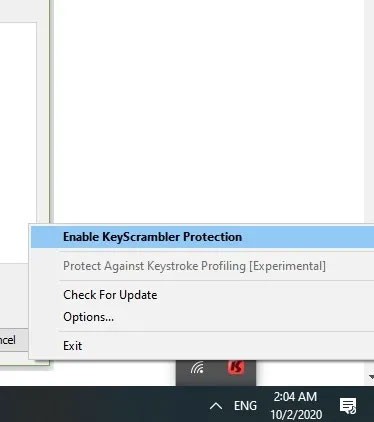
「設定」では、キーストロークの記録を防止できます。これは、入力リズムの検閲機能を使用して、入力方法をプロファイリングしようとする Web サイトから匿名性を保護することによって行われます。
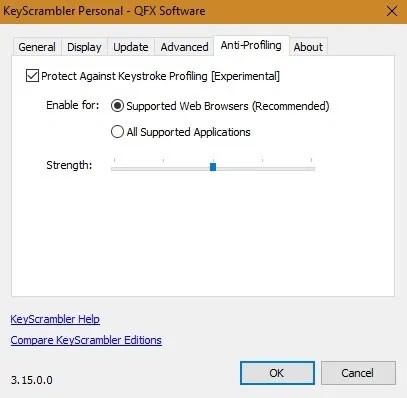
Google Chrome や Firefox などのブラウザでキーストロークを入力するとすぐに、KeyScrambler がすべてのキーストロークをエンコードし、画面に直接表示します。
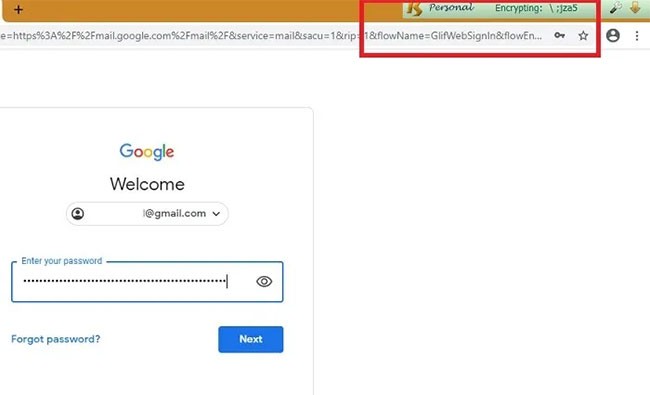
最後に、Web ブラウザの設定に疑わしい変更がないか確認する必要があります。キーロガーは、キーストロークをキャプチャするためにブラウザの設定に干渉することが多いため、すべての設定を注意深く確認し、知らないうちに改ざんまたは変更されていないことを確認してください。
キーロガーは、特に悪意のある Web サイトからダウンロードされたものは、検出を避けるために一時ファイルに隠れることがあります。したがって、一時ファイルにも疑わしいプログラムがないか確認する必要があります。
一時ファイルは乱雑になりすぎて疑わしいプログラムを検出できなくなることが多いため、PC 上のすべての一時ファイルを削除するのが最善です。
PC で実行中のすべてのプログラムを閉じます。Windows + Rを押して、 「%temp%」と入力します。 [OK]ボタンをクリックします。これにより、一時ファイル フォルダーが開きます。すべてのファイルを選択して削除します。
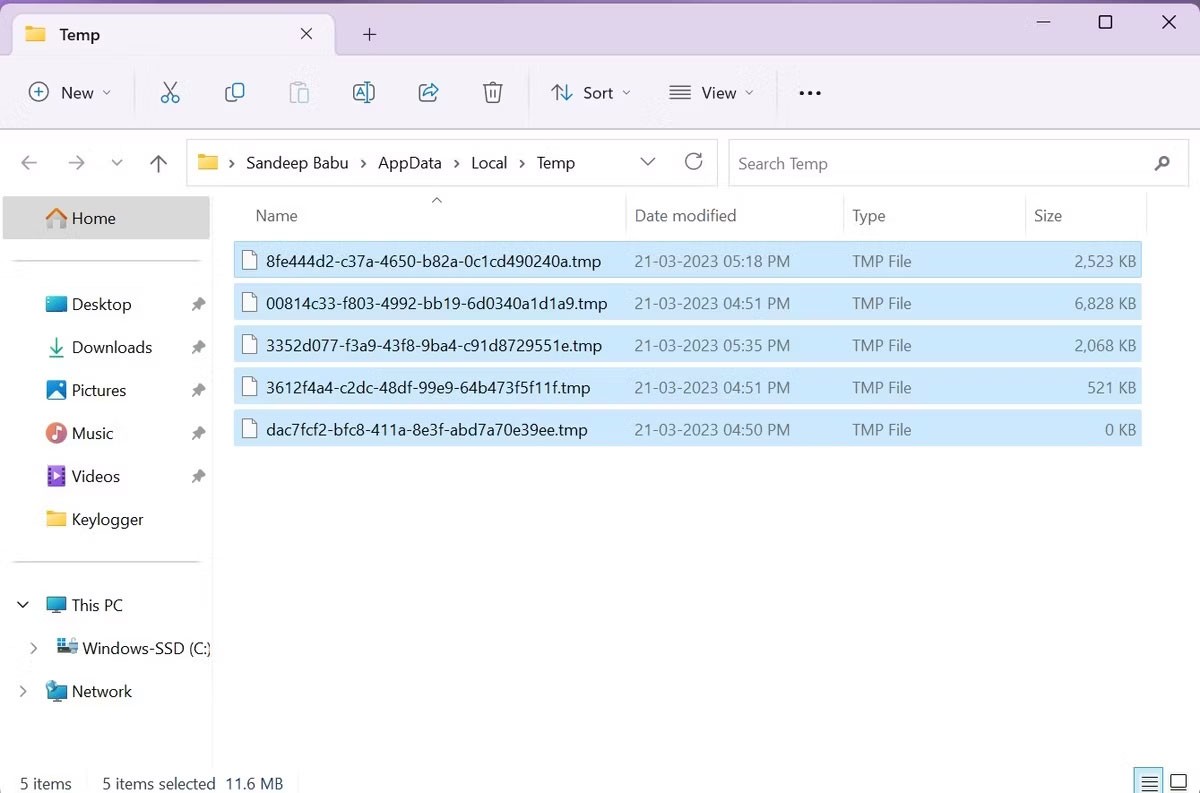
キーロガーは正規のプログラムを装うことができます。したがって、信頼できるウイルス対策ソフトウェア プログラムを使用して PC をスキャンし、キーロガーがインストールされているかどうかを確認する必要があります。
Microsoft Defender は適切なセキュリティを提供しますが、PC のセキュリティを強化するには有料のウイルス対策ソフトウェア プログラムの購入を検討する必要があります。
上記の方法を実行しても、コンピューターにキーロガーがインストールされている疑いがある場合は、セーフ モードとネットワークを使用して作業できます。セーフ モードとネットワークに入るには、コンピュータの電源をオンにしたときに F8 キーを押し、矢印キーを使用してこのモードを見つけ、Enter キーを押して選択します。セーフ モードとネットワークにアクセスすると、オペレーティング システム上のファイルの実行のみが許可され、その他のすべてのアクティビティが停止されるため、コンピューターにインストールされているキーロガーはユーザーを追跡できなくなります。
これは見逃せない非常に便利な機能の 1 つです。
非常に危険なキーロガーもあり、専門的な方法でしか検出できません。したがって、キーロガーからデータを安全に保つには、ログインフォームにユーザー名とパスワードを入力するときにメモ帳を使用する必要があります。ユーザー名とパスワードをメモ帳に保存し、ブラウザにコピーします。一部のキーロガーには、メモ帳のキーストロークを記録する権限がないためです。
重要な機密データをコンピューターに保存している場合は、これらのキーロガーから保護する必要があります。キーロガーはインターネットから来る場合があり、多くのソフトウェアが非公式の Web サイトからダウンロードされるため、キーロガーを見つけて検出するにはかなりの時間がかかります。ソフトウェアをダウンロードするための安全なソースを見つけることも注意する価値があります。また、ソフトウェアをインストールするときは、不要なツールがインストールされないように、プロセス全体を監視してください。
キーロガーを削除する最も効果的な方法は、マルウェア対策ツールを使用することです。システムの完全スキャンを実行し、プログラムの指示に従って、見つかった悪意のあるファイルを削除します。専用のスパイウェア対策プログラムを使用して、キーロガーをより正確に検出することもできます。
データのセキュリティとプライバシーを確保するには、キーロガーから PC を保護することが不可欠です。キーロガーを確認する方法がわかったので、次のステップはキーロガー攻撃を防ぐために PC のセキュリティを強化することです。さらに、機密データを保護するために、 FormBookと呼ばれる別の情報窃盗マルウェアにも注意する必要があります。
幸運を!
その他の記事は以下をご覧ください:
最新の実際のキーロガーは、バックグラウンドで動作し、すべてのキーストロークを自動的に記録するソフトウェアです。
2000 年代初頭、Windows オペレーティング システムのセキュリティは、サードパーティのウイルス対策ソフトウェアに大きく依存していました。
Samsung の携帯電話で Galaxy AI を使用する必要がなくなった場合は、非常に簡単な操作でオフにすることができます。 Samsung の携帯電話で Galaxy AI をオフにする手順は次のとおりです。
InstagramでAIキャラクターを使用する必要がなくなったら、すぐに削除することもできます。 Instagram で AI キャラクターを削除するためのガイドをご紹介します。
Excel のデルタ記号 (Excel では三角形記号とも呼ばれます) は、統計データ テーブルで頻繁に使用され、増加または減少する数値、あるいはユーザーの希望に応じた任意のデータを表現します。
すべてのシートが表示された状態で Google スプレッドシート ファイルを共有するだけでなく、ユーザーは Google スプレッドシートのデータ領域を共有するか、Google スプレッドシート上のシートを共有するかを選択できます。
ユーザーは、モバイル版とコンピューター版の両方で、ChatGPT メモリをいつでもオフにするようにカスタマイズすることもできます。 ChatGPT ストレージを無効にする手順は次のとおりです。
デフォルトでは、Windows Update は自動的に更新プログラムをチェックし、前回の更新がいつ行われたかを確認することもできます。 Windows が最後に更新された日時を確認する手順は次のとおりです。
基本的に、iPhone で eSIM を削除する操作も簡単です。 iPhone で eSIM を削除する手順は次のとおりです。
iPhone で Live Photos をビデオとして保存するだけでなく、ユーザーは iPhone で Live Photos を Boomerang に簡単に変換できます。
多くのアプリでは FaceTime を使用すると SharePlay が自動的に有効になるため、誤って間違ったボタンを押してしまい、ビデオ通話が台無しになる可能性があります。
Click to Do を有効にすると、この機能が動作し、クリックしたテキストまたは画像を理解して、判断を下し、関連するコンテキスト アクションを提供します。
キーボードのバックライトをオンにするとキーボードが光ります。暗い場所で操作する場合や、ゲームコーナーをよりクールに見せる場合に便利です。ノートパソコンのキーボードのライトをオンにするには、以下の 4 つの方法から選択できます。
Windows を起動できない場合でも、Windows 10 でセーフ モードに入る方法は多数あります。コンピューターの起動時に Windows 10 をセーフ モードに入れる方法については、WebTech360 の以下の記事を参照してください。
Grok AI は AI 写真ジェネレーターを拡張し、有名なアニメ映画を使ったスタジオジブリ風の写真を作成するなど、個人の写真を新しいスタイルに変換できるようになりました。
Google One AI Premium では、ユーザーが登録して Gemini Advanced アシスタントなどの多くのアップグレード機能を体験できる 1 か月間の無料トライアルを提供しています。
iOS 18.4 以降、Apple はユーザーが Safari で最近の検索を表示するかどうかを決めることができるようになりました。